從後側取出夾紙
-
按印表機的停止(Stop)按鈕。
-
關閉印表機,然後拔除插頭。
-
收回後端托盤和出紙托盤。
-
轉動印表機,使印表機的背面朝向自己。
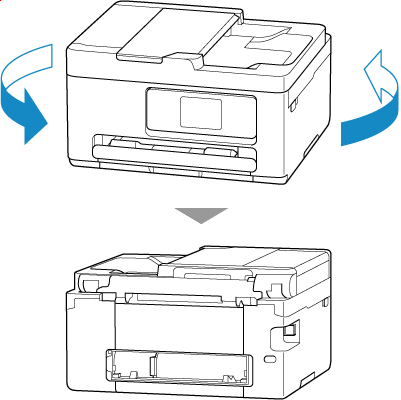
-
拆下後蓋。
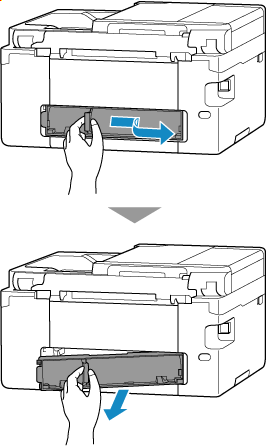
-
用雙手牢牢捏住夾紙,然後將其緩慢拉出。
如果紙張捲曲,抓住紙張的邊緣並將其拉出。
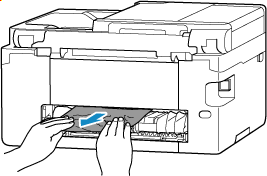
 注釋
注釋- 請勿觸摸印表機內部部件。
如果無法取出夾紙,請按照以下步驟取下傳送單元,然後取出夾紙。
-
取下傳送單元。
向上抬起傳送單元,然後將其拉出。
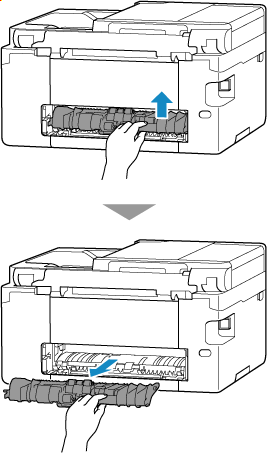
-
慢慢拉出夾紙。
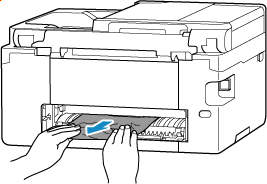
 注釋
注釋- 請勿觸摸印表機內部部件。
確保已取出所有夾紙。
-
如果部件(A)已抬起,請向自身方向將其放下。
 重要事項
重要事項- 如果放回傳送單元時沒有朝向自身方向壓低零件(A),則可能會損壞印表機。
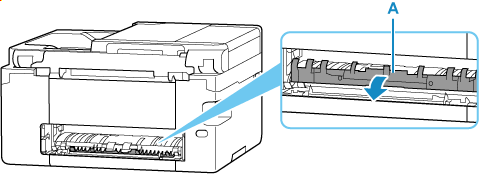
-
更換傳送單元。
插入傳送單元,直至觸及印表機後側並鎖入定位。
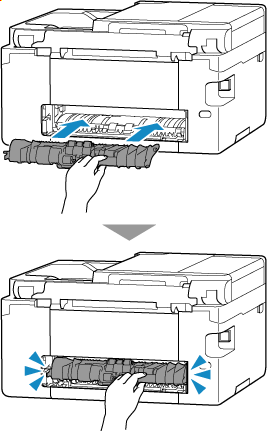
-
安裝後蓋。
將後蓋右側凸出部分插入印表機,然後推動後蓋左側直至其完全闔上。
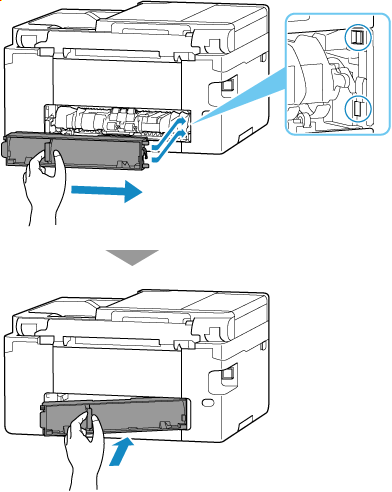
-
重新插入印表機插頭,然後重新開啟印表機。
-
裝入紙張。
 注釋
注釋- 確保使用適合的紙張並正確裝入。
- 建議使用除A5以外的紙張大小列印帶有相片或圖片的文件。 A5紙張在從印表機輸出時,可能會捲曲並且造成夾紙。
-
重新執行列印。
列印佇列中的所有作業將被取消。 請重新執行列印。
 注釋
注釋- 如果1300錯誤再次出現,請再次檢查後端托盤的送紙槽。 如果後端托盤內有異物,請參閱沒有正常進紙/出紙時如何操作中的檢查1並採取適當措施。
如果上述措施未解決問題,請聯絡最近的Canon服務中心請求維修。

